Jednym z moich ulubionych i najbardziej satysfakcjonujących obowiązków w pracy jest publikacja wpisów na blogi naszych klientów. Publikacja jest zwieńczeniem pracy poświęconej na wymyślenie tematyki wpisów, poszukiwanie odpowiednich zdjęć, a także wstępną korektę tekstów od copywriterów. Celem pisarzy czy scenarzystów nie jest pisanie do szuflady. Ich celem jest świętowanie publikacji swojej twórczości na uroczystej premierze filmowej bądź mniej uroczystej, ale nadal bardzo ważnej premierze książki. Historia zaczyna żyć własnym życiem, kiedy czytelnicy zapoznają się z nią, odnoszą do swojego życia, zaczynają o niej dyskutować i ją recenzować. Może historii wpisu blogowego nie można zestawić 1:1 z procesem powstawania scenariusza filmowego czy powieści kryminalnej. Publikacja jest jednak punktem wspólnym. I tak samo wymaga dobrego przygotowania. Dowiedz się zatem, jak krok po kroku dodać artykuł blogowy na swoją stronę internetową WordPress.
Content marketing + SEO = ❤️
Zanim to wyznanie miłosne zostanie uwiecznione patykiem na plażowym piasku albo wysprejowane na pobliskim murku, dowiedz się, dlaczego content i pozycjonowanie tak bardzo się lubią. Proces pozycjonowania opiera się na treściach na stronie internetowej. Sercem tej usługi są frazy kluczowe, dzięki którym Twoja strona pnie się na sam szczyt wyników wyszukiwania. Jednak nie tylko samymi opisami kategorii i produktów strona internetowa stoi. Frazy kluczowe, a zwłaszcza te z długim ogonem (czyli tzw. frazy long tail), możesz zawrzeć także we wpisie blogowym. Jakie jeszcze korzyści możesz odnieść?
- Zwróć uwagę na możliwość linkowania wewnętrznego, np. do polecanych produktów albo podstrony z ofertą.
- Poradnikowy blog firmowy pozwala również na budowanie rozpoznawalności marki i autorytetu w swojej branży.
- Regularnie aktualizowana podstrona blogowa może pomóc generować ruch.
- Blog to też doskonały sposób na zbudowanie relacji z przyszłymi i obecnymi klientami.
Jeżeli Twoja strona internetowa lub e-commerce znajduje się na WordPressie – założenie bloga jest banalnie proste. Dowiedz się, czym jest CMS i jak dodawać wpisy na WordPressie.
WordPress, czyli najbardziej popularny CMS
CMS to skrót od angielskiego określenia Content Management System oznaczającego system zarządzania treścią, który w łatwy i przejrzysty sposób pozwala na tworzenie treści na stronie internetowej bez znajomości HTML, CSS czy innych języków programowania. WordPress oparty jest na otwartej licencji, co oznacza, że każdy może założyć stronę internetową i publikować na niej treści. Aby zwiększyć funkcjonalność swojej strony internetowej, wystarczy, że zainstalujesz specjalne wtyczki. Zaletą WordPressa jest również to, że możesz skorzystać z darmowych motywów, które są edytowalne. Dzięki temu strony na WordPressie, mimo że oparte na tym samym systemie, nie są takie same.
Dodanie wpisu blogowego krok po kroku
Moduł blogowy znajduje się po lewej stronie ekranu WordPressa i podpisany jest jako: „Wpisy”. Znajdziesz w nim 4 odnośniki do:
- listy wszystkich wpisów,
- ekranu dodania nowego wpisu,
- widoku kategorii,
- widoku tagów.
Aby dodać wpis, musisz oczywiście kliknąć w przycisk „dodaj nowy”. Możesz zrobić to zarówno z widoku strony głównej w panelu po lewej, jak i z poziomu listy wpisów. Po kliknięciu pojawi się ekran dodawania wpisów. W tej instrukcji korzystam z Gutenberga, domyślnego edytora treści w WordPressie.
Twoim oczom ukaże się widok edytora tekstu blogowego. Opcje, dzięki którym udoskonalisz swoją treść, znajdują się zarówno w panelu po prawej stronie, jak i po lewej, a także pod wpisem. Na samym środku masz możliwość dodania unikalnego tytułu swojego wpisu, a poniżej możesz dodać m.in. tekst czy zdjęcia. Zacznijmy od omówienia centralnej części ekranu.
Po najechaniu kursorem myszki na białe tło pod tytułem pokaże Ci się czarny kwadrat z plusem, dzięki któremu będziesz mógł dodać odpowiedni blok. Na powyższym screenie możesz zauważyć takie opcje jak dodanie akapitu z tekstem, dodanie obrazka, a nawet całej galerii zdjęć, nagłówka, listy punktowanej oraz cytatu. Jeżeli na tej krótkiej liście nie ma opcji, którą chcesz wykorzystać, po kliknięciu „przeglądaj wszystko”, system przekieruje Cię do panelu znajdującego się po lewej stronie. Znajdziesz tam naprawdę wiele możliwości, dzięki którym urozmaicisz swój post. Wśród najczęściej używanych przeze mnie opcji należą:
- akapit i nagłówek,
- obrazek,
- listy punktowane i numerowane,
- tabela,
- wtyczki WooCommerce, takie jak: najnowsze produkty, najczęściej kupowane czy ręcznie wybrane produkty.
Po uzupełnieniu tytułu wpisu oraz wybraniu opcji „Akapit” wystarczy wkleić tekst. Po kliknięciu w treść wyświetli Ci się podręczny panel, dzięki któremu:
- wyrównasz tekst do prawej, lewej bądź go wycentrujesz,
- pogrubisz wybrany fragment,
- użyjesz kursywy, jeżeli będzie taka potrzeba,
- dodasz link na wybranej frazie,
- rozwiniesz inne opcje, takie jak indeks górny i dolny czy przekreślenie.
Po kliknięciu w trzy kropki Twoim oczom ukażą się kolejne opcje, tym razem dotyczące całego bloku tekstu, który możesz m.in.:
- skopiować lub powielić,
- grupować czy zablokować,
- usunąć.
Nagłówek
Dodawanie nagłówków z perspektywy SEO jest bardzo ważne, ponieważ pozwala ustrukturyzować treść znajdującą się na stronie. Nagłówki są ważne również z perspektywy UX, ponieważ to dzięki nim użytkownik lepiej orientuje się i nawiguje po wpisie blogowym. Aby umieścić je w swoim tekście, wystarczy, że dodasz blok zatytułowany „Nagłówek”.
Zanim wstawisz swój pierwszy nagłówek, pamiętaj, że:
- H1 zarezerwowany jest dla tytułu wpisu,
- konieczne jest trzymanie się hierarchii, czyli po H2 możesz dodać albo kolejny H2, albo H3,
- najlepiej, aby nagłówki zawierały słowa kluczowe, ale nie kosztem poprawności językowej,
- im krótsze i bardziej chwytliwe nagłówki, tym lepiej.
Gdy masz już absolutne podstawy, czyli tytuł oraz tekst poprzedzielany odpowiednimi nagłówkami, czas urozmaicić wpis elementami ułatwiającymi skanowanie tekstu.
Obrazek
Dodanie obrazka odbywa się na tej samej zasadzie, co dodanie innych elementów do wpisów. Wystarczy, że po kliknięciu białego plusika na czarnym tle odnajdziesz opcję „Obrazek” i ją wybierzesz.
Twoim oczom ukaże się panel pozwalający na przesyłanie plików z fotografiami oraz biblioteka mediów, w której znajdziesz zdjęcia już załadowane na stronę. Wybierz odpowiedni obrazek, a po prawej stronie wyświetli Ci się panel z dodatkowymi opcjami. Wśród nich znajdziesz pole do wpisania „Tekstu alternatywnego”, czyli atrybutu ALT. Pamiętaj, aby uzupełnić to pole zgodnie z tym, co jest przedstawione na obrazku, oraz frazami kluczowymi.
Lista i tabela
Aby dodać listę, wystarczy dodać blok o takiej samej nazwie. Możesz dodać listę punktowaną albo numerowaną. Listy doskonale sprawdzają się we wpisach blogowych, ponieważ przełamują ścianę tekstu oraz umożliwiają wygodne skanowanie treści przez użytkownika.
Tabele natomiast świetnie sprawdzają się w przypadku porównywania np. zastosowań dwóch produktów. Aby ją dodać, wybierz z panelu opcję „Tabela”. Wystarczy, że uzupełnisz liczbę kolumn i wierszy, a następnie klikniesz: „Utwórz tabelę”.
Linkowanie
Wpis blogowy to doskonała okazja do poszerzenia linkowania wewnętrznego. Możesz dodać linki do strony głównej, wybranych kategorii czy innych podstron na swojej stronie internetowej. Wystarczy, że zaznaczysz tekst, na którym ma pojawić się link (tzw. anchor) i z opcji, które wyświetlą się nad tekstem, wybierzesz ikonkę linka. Wtedy wyświetli Ci się pole do wpisania adresu Twojej podstrony.
Publikacja
Gdy już najważniejsze elementy zostały dodane do wpisu, czas przyjrzeć się panelowi po prawej stronie ekranu. Z jego poziomu możesz opublikować wpis. Zanim jednak do tego dojdzie, warto dopracować parę szczegółów.
- Dodaj do wpisu tagi oraz przypisz go do odpowiedniej kategorii.
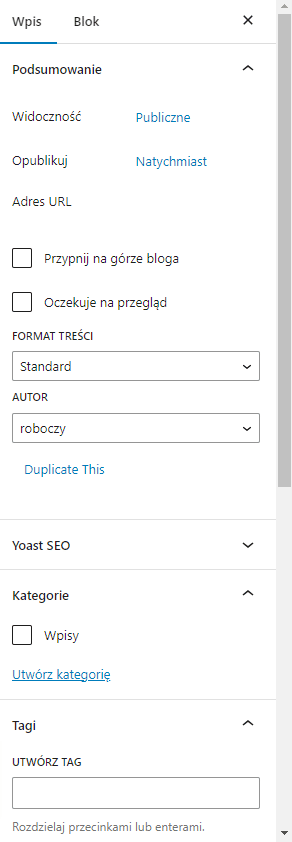
- Dodaj obrazek wyróżniający oraz – jeżeli Twój szablon tego wymaga – unikalną zajawkę.
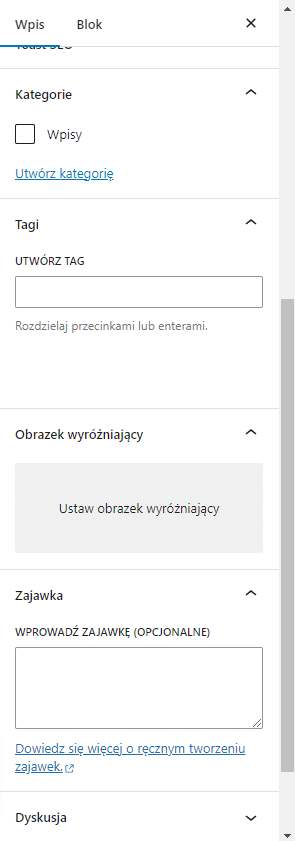
- Zadbaj o cykliczne dostarczanie tekstów. W razie potrzeby zmień datę publikacji.
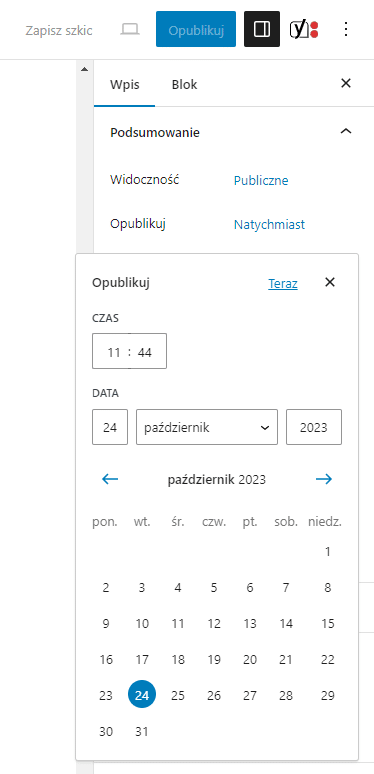
- Użyj podglądu, aby przekonać się, że wpis po opublikowaniu będzie wyświetlał się poprawnie. WordPress umożliwia podejrzenie również wersji mobile.
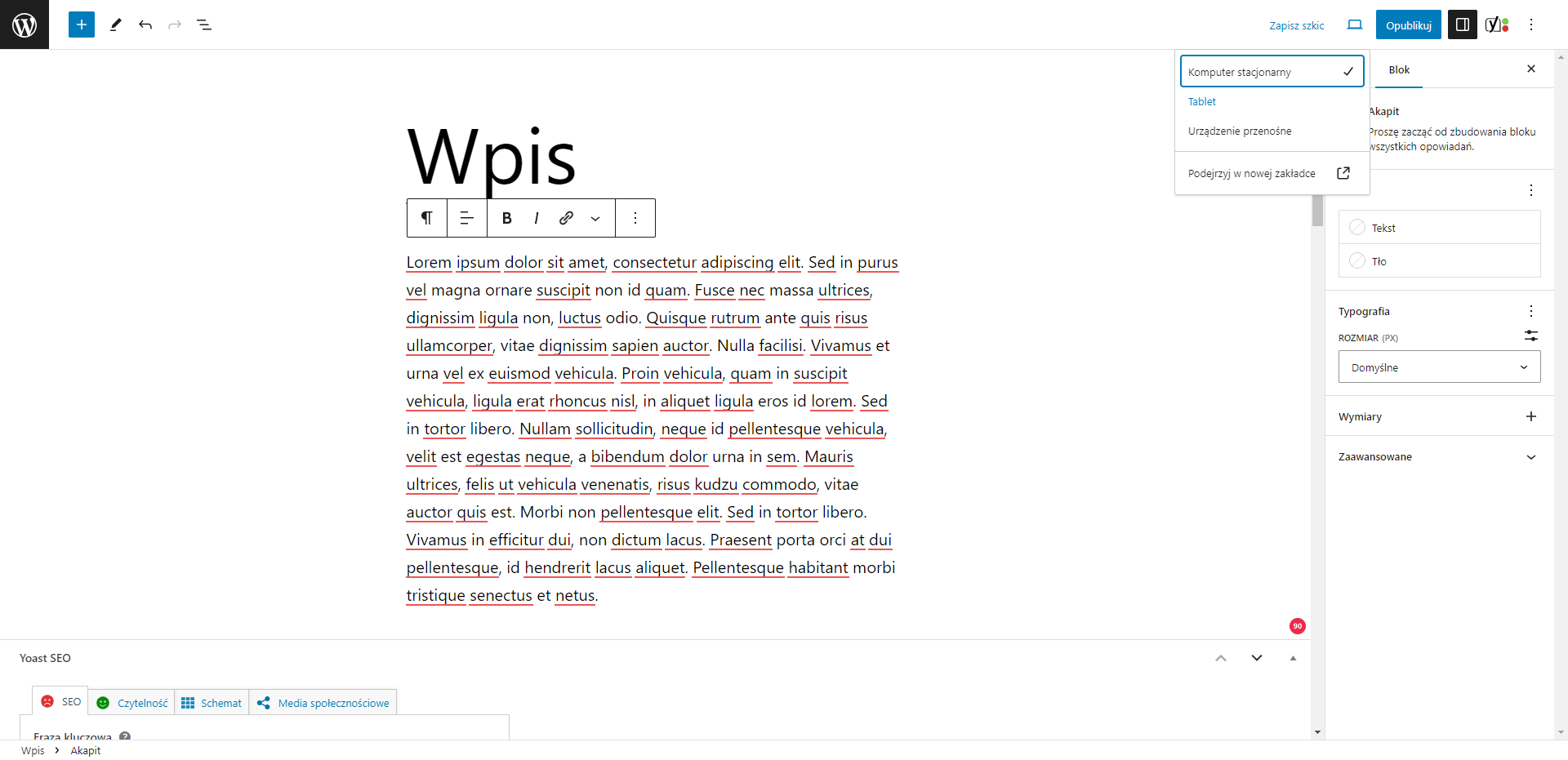
- Opublikuj swój pierwszy wpis! Po prawej stronie ekranu wyświetli się Ci krótkie podsumowanie.
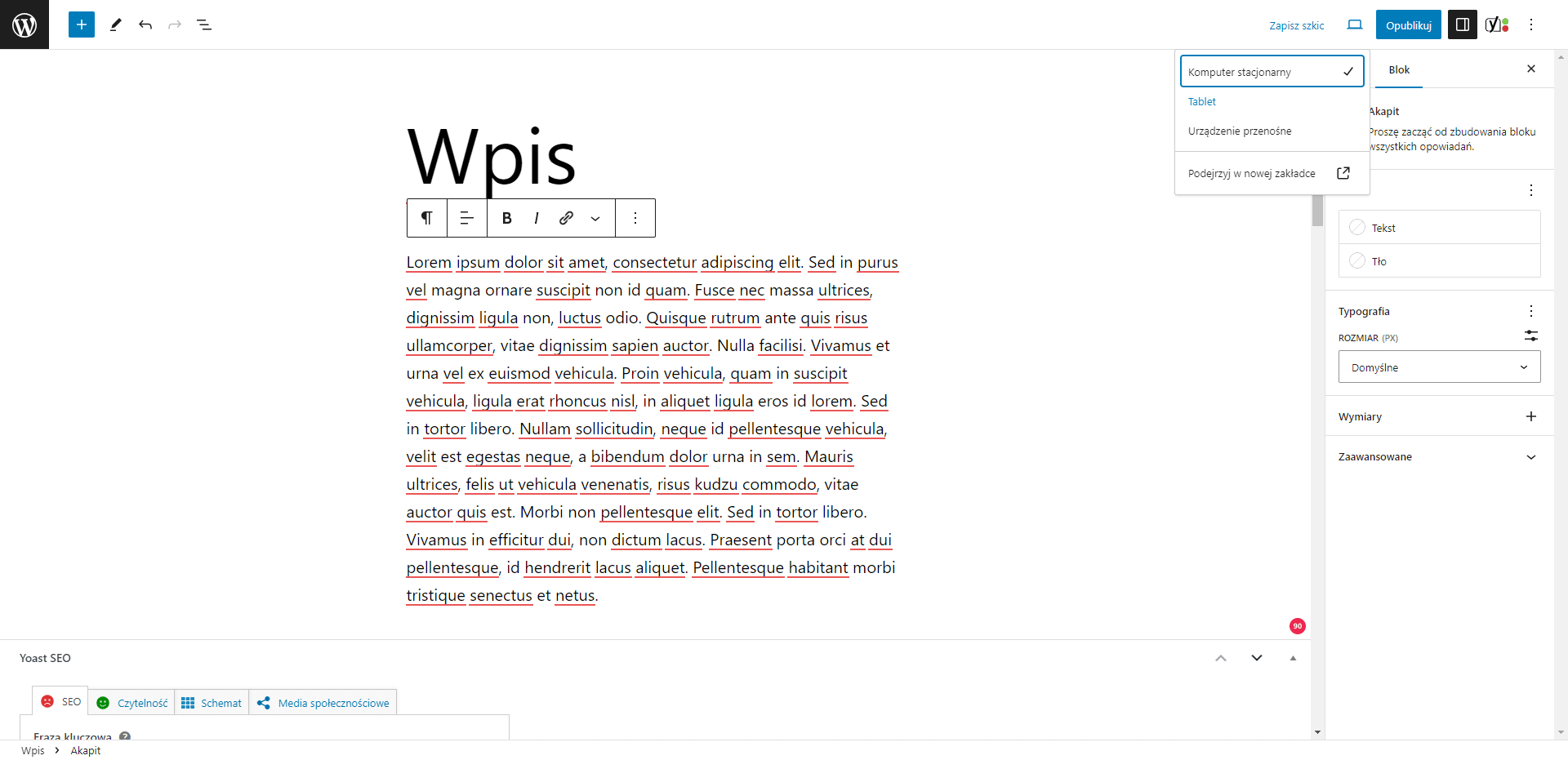
Jeżeli po publikacji wpisu chcesz coś zmienić, nic straconego. Z poziomu listy wszystkich wpisów możesz kliknąć „Edytuj” pod wpisem, który wymaga aktualizacji. Możesz użyć również opcji „Szybka edycja”. W kolejnym kroku zmienisz np. datę publikacji, kategorię czy dodasz więcej tagów.
Dodawaj wpisy na WordPressie
Gratulacje! Już wiesz, jak dodać swój pierwszy wpis blogowy na WordPressie. Musisz przyznać, że edytor treści Gutenberg jest bardzo intuicyjnym narzędziem. Jest on dostępny całkowicie w języku polskim, a każda funkcja jest podpisana. Eksploracja jego możliwości nie powinna zatem przysparzać trudności.
Możesz też zlecić prowadzenie firmowego bloga wyspecjalizowanej ekipie. Bardzo chętnie opracujemy strategię tematyczną na Twojego bloga, a nasi copywriterzy napiszą dla Ciebie teksty, które następnie trafią na Twoją stronę w odpowiednim terminie. Ułatw sobie prowadzenie bloga firmowego i zgłoś się do Grupy TENSE już dziś!
Wypełnij formularz
Przygotujemy dla Ciebie bezpłatną wycenę!
Dodatkowo otrzymasz bezpłatnie dostęp do kursów z marketingu internetowego.




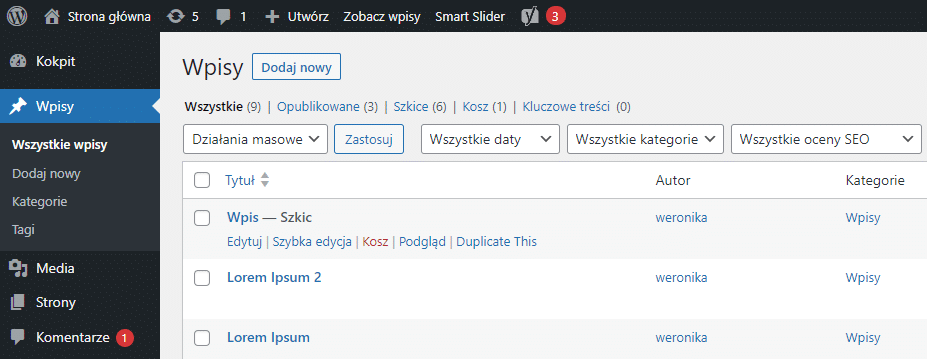
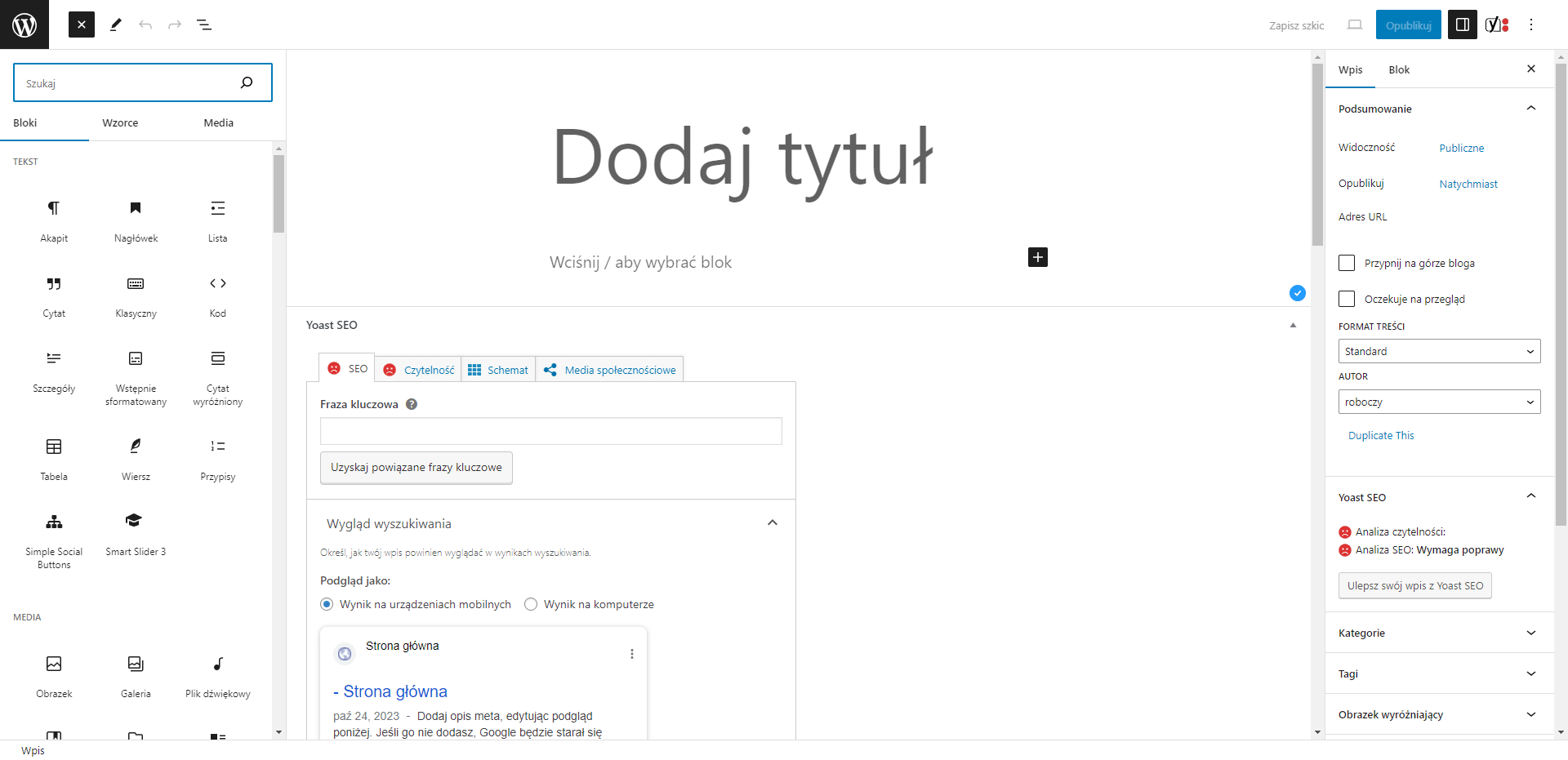
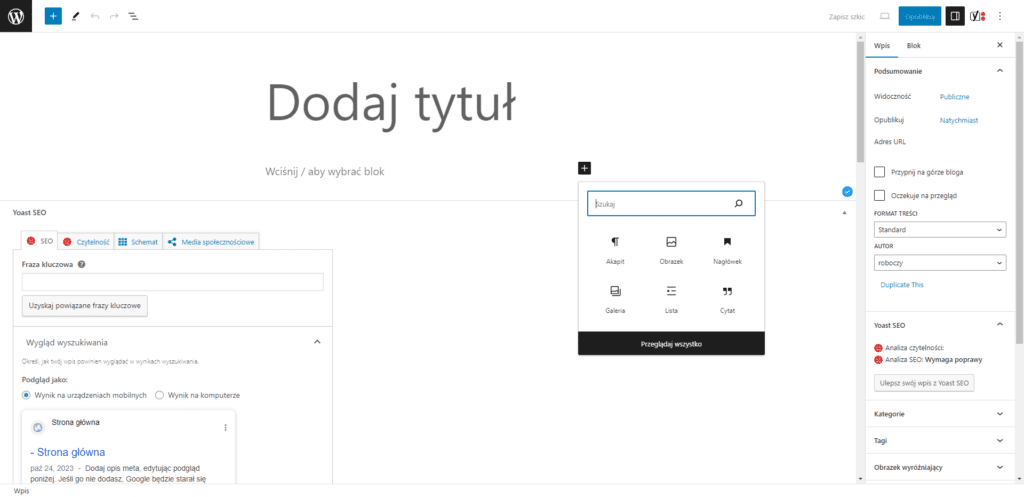
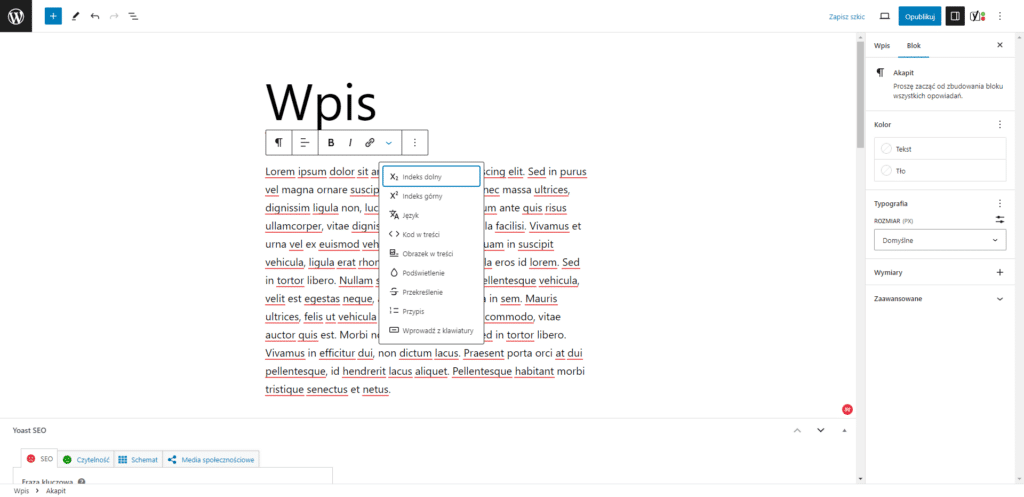
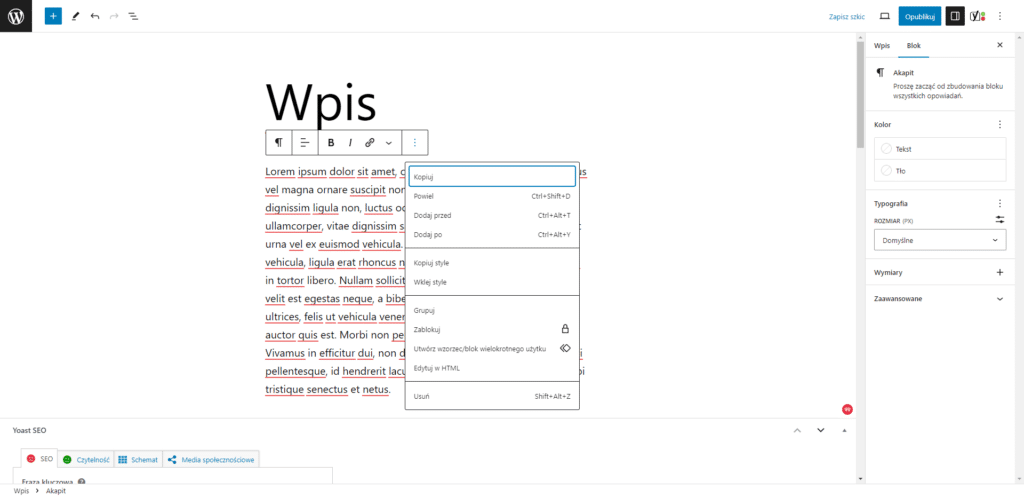
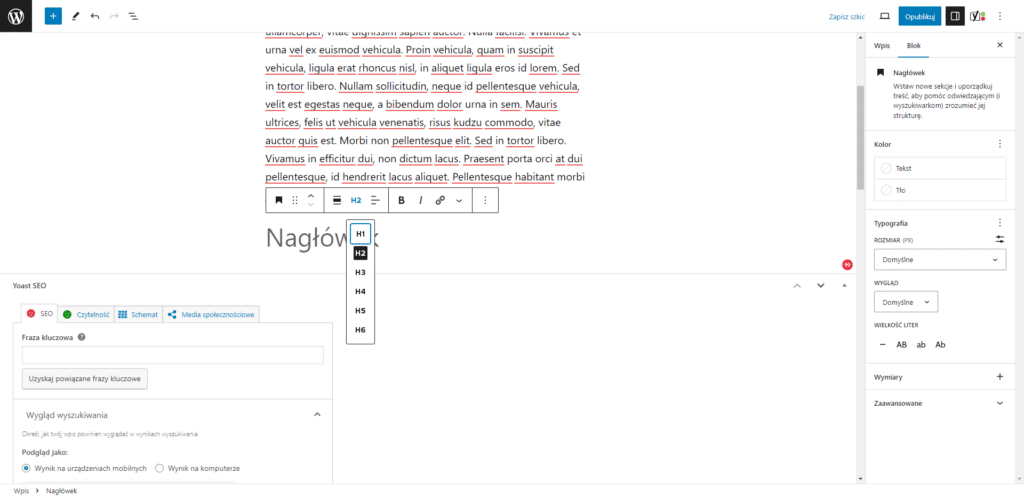
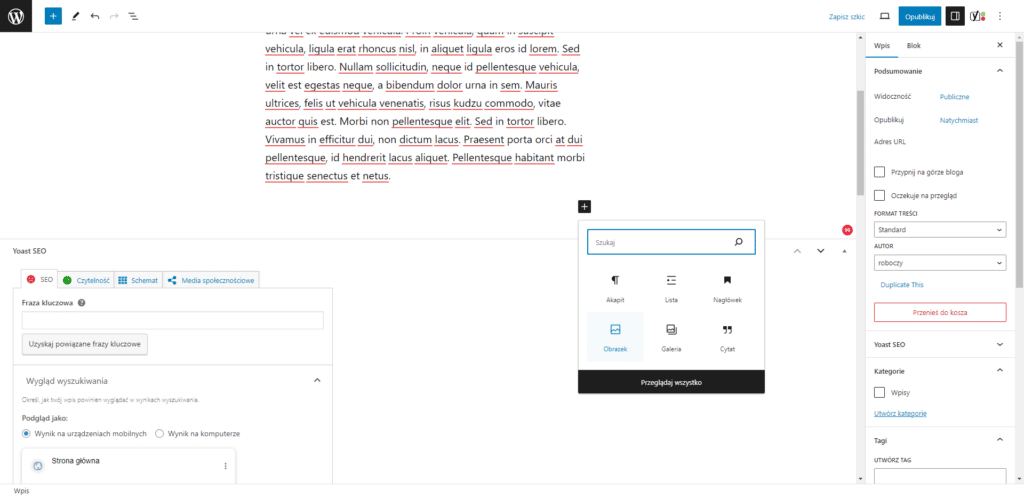

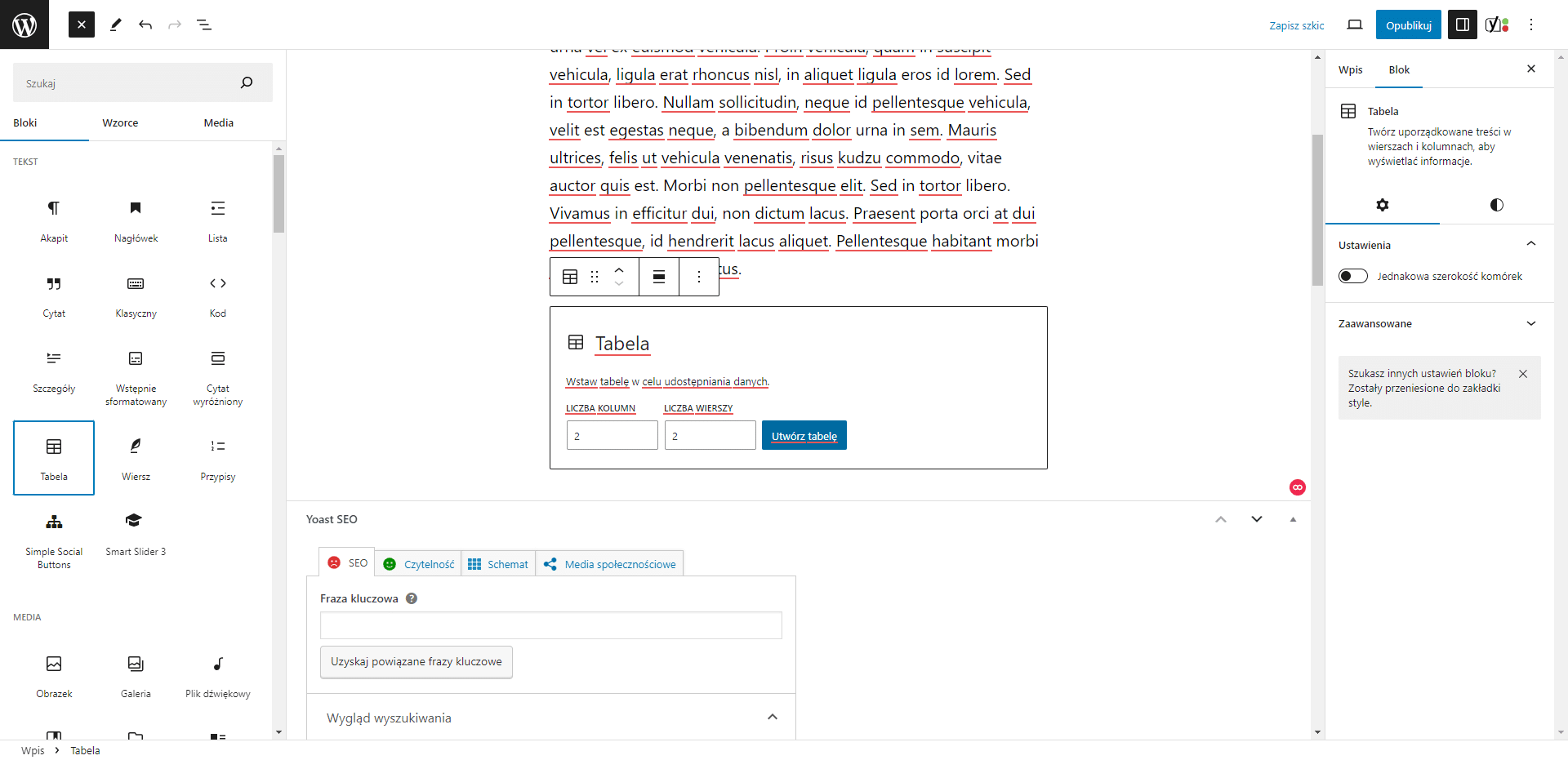
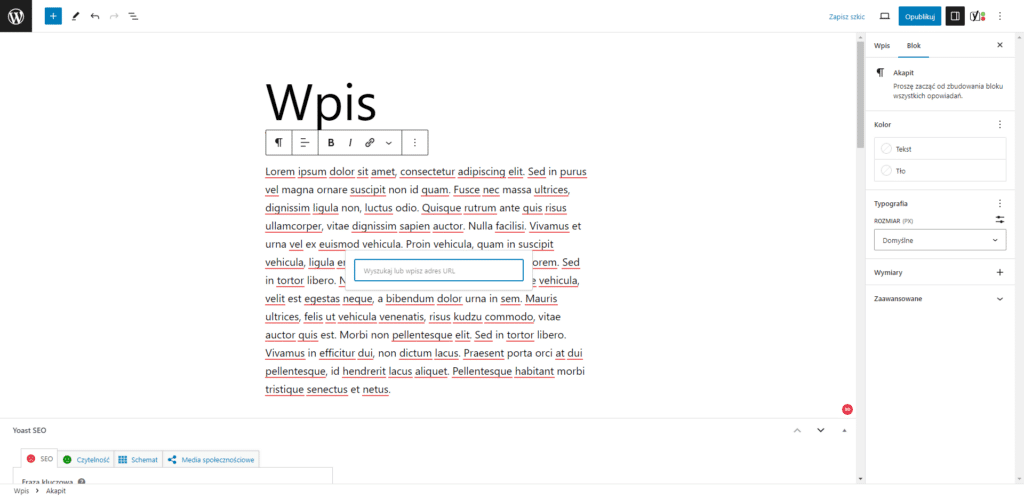
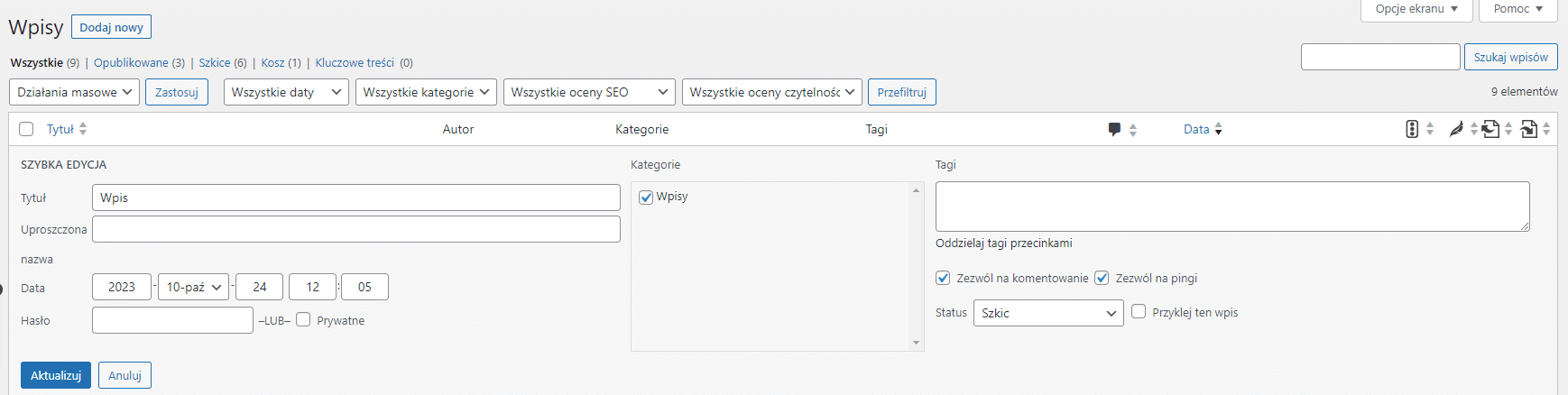



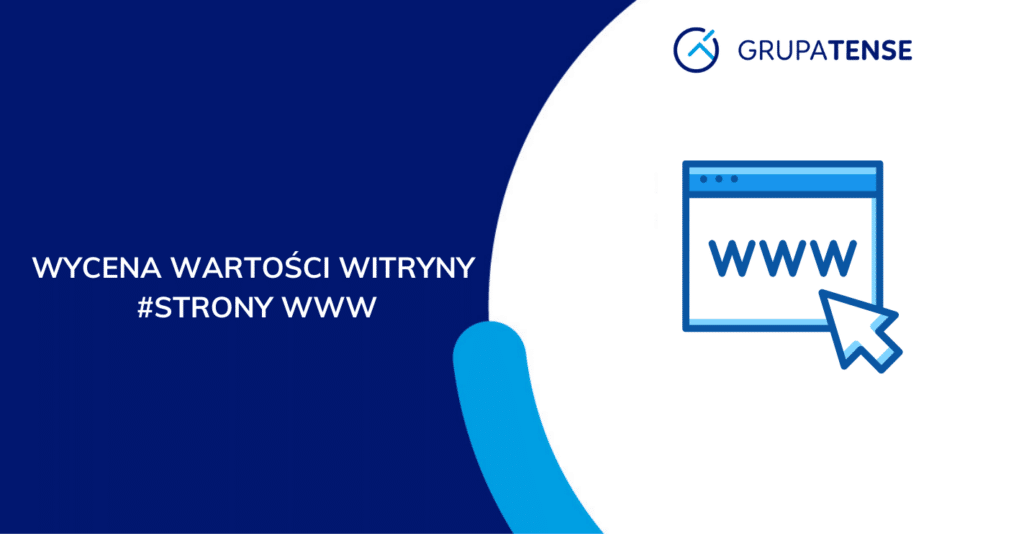

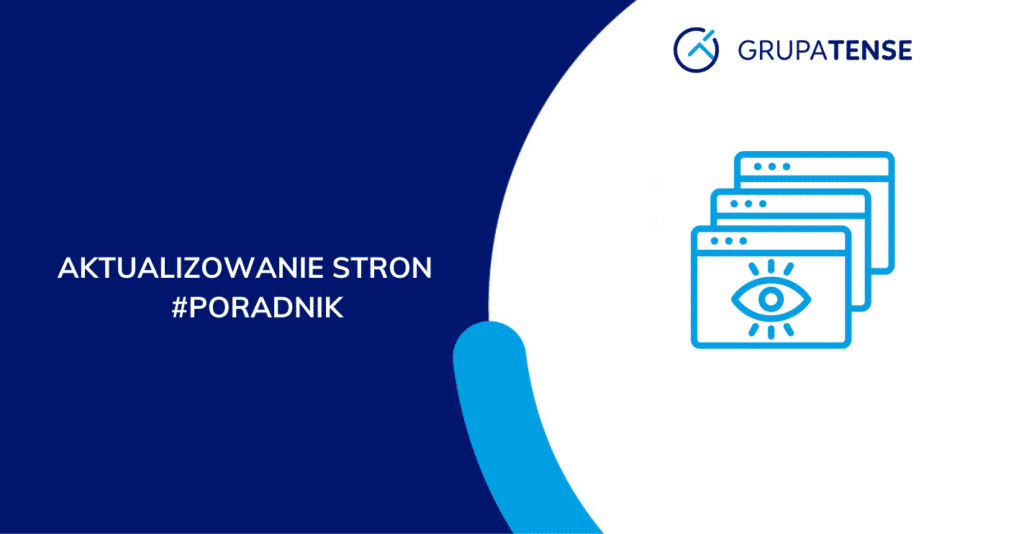
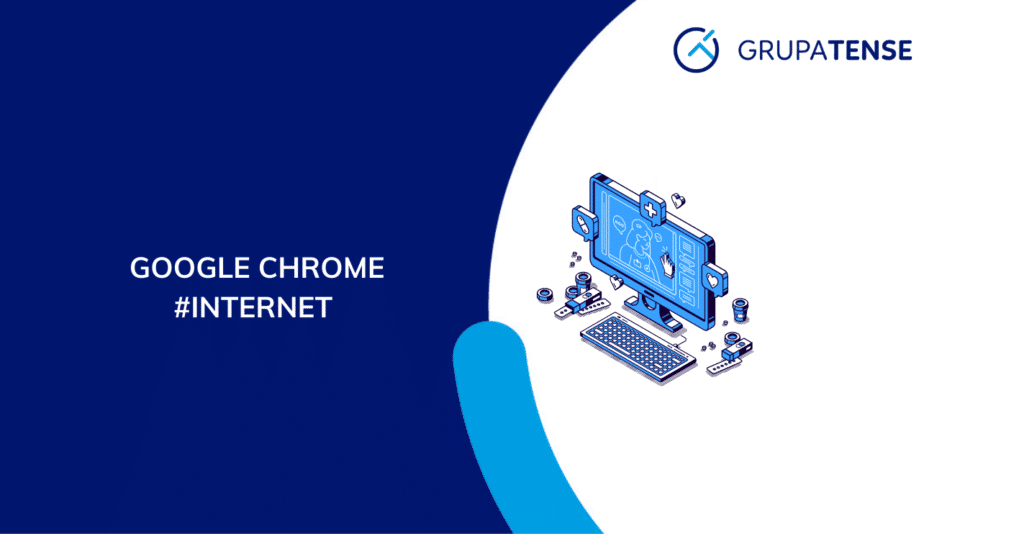

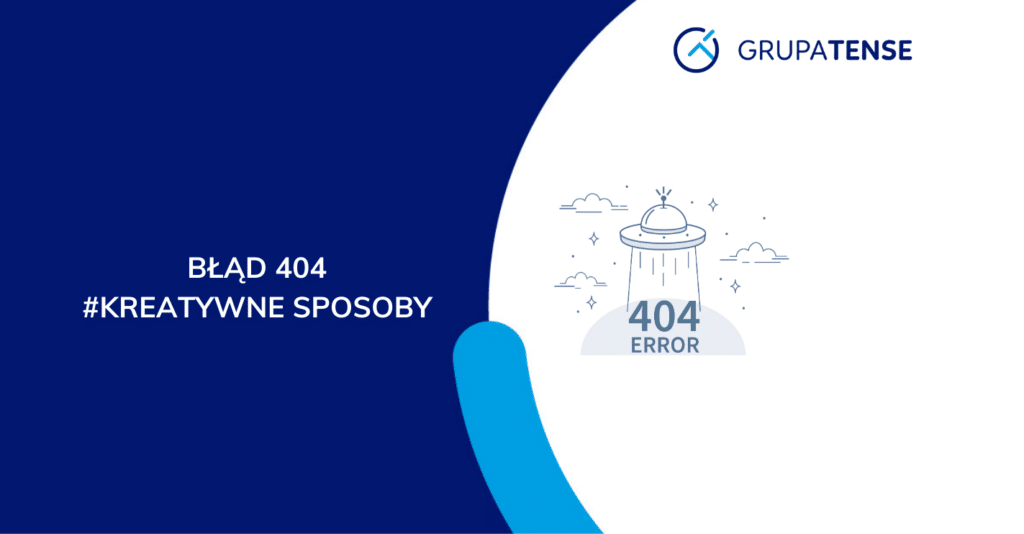
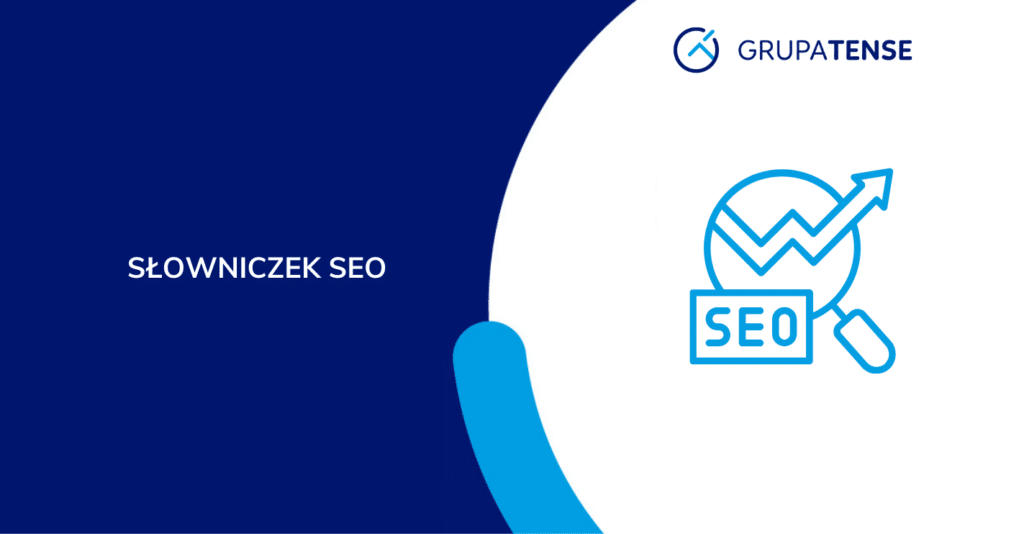



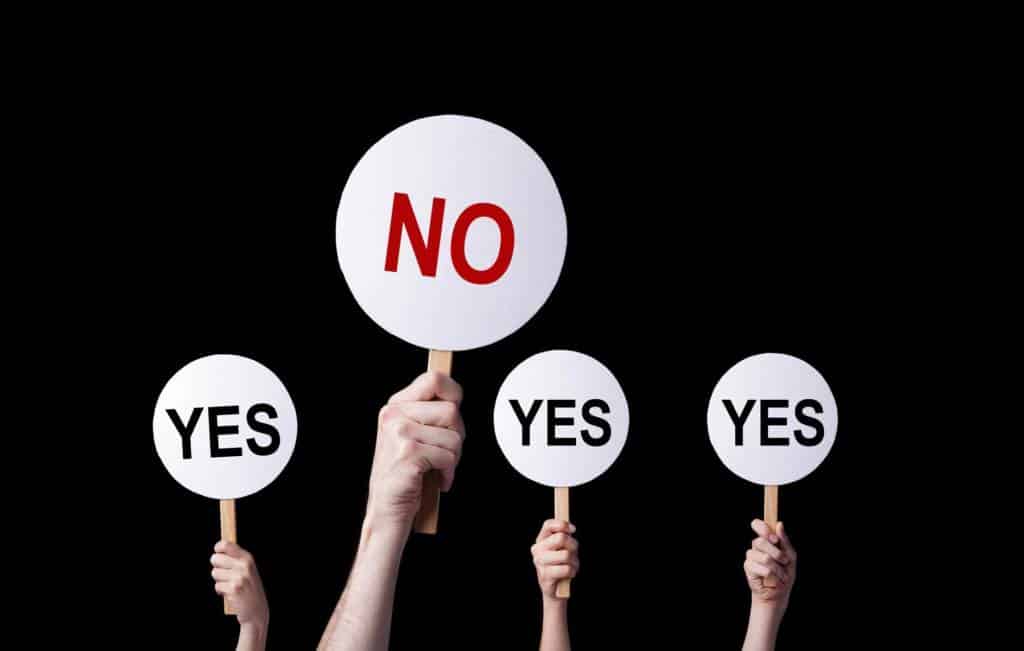

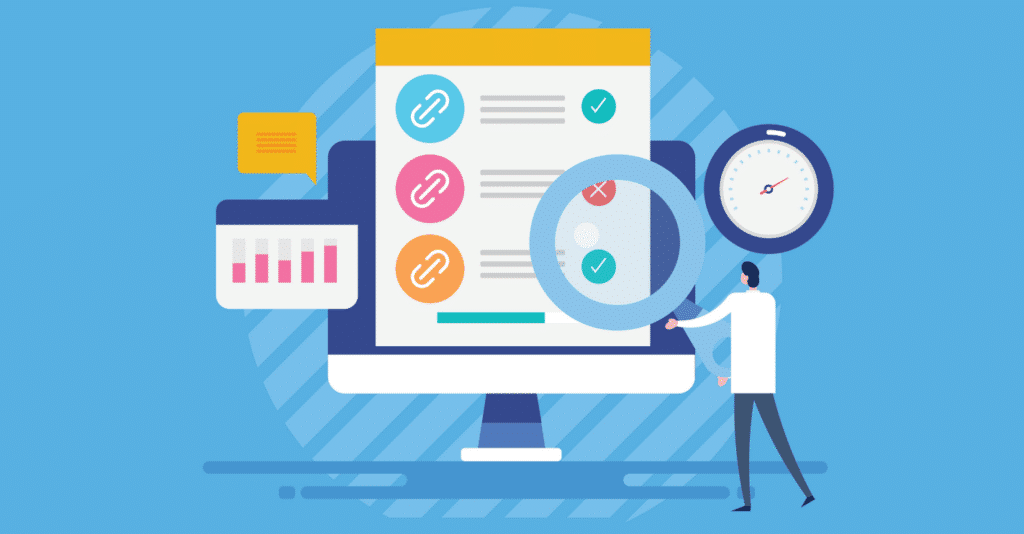



Super tekst!